נטפליקס המשך לרשימת הצפייה: כיצד לנקות אותה?
מדריך שימושי אחר / / August 05, 2021
במהלך תקופת ההסגר הזו קפצנו לרוב לנטפליקס כדי להרוג את הזמן הפנוי. ובכן, אולי חלק מאיתנו עשויים להיות אשמים צפייה מוגזמת בנטפליקס עוד לפני ההסגר. עם זאת, לא משנה מה המקרה, ייתכן שלא תרצה שהאפשרות 'המשך צפייה' תופיע כאשר אתה משתמש ב- Netflix. למרות שהתכונה יחסית שימושית, ייתכן שזה לא הרעיון המועדף על כולם. במיוחד אם אתה משתף את שלך נטפליקס חשבון עם אנשים אחרים.
למרבה המזל, יש דרך קלה להיפטר מהתוכניות ברשימת הצפייה הממשיכה של נטפליקס. במדריך זה נראה לכם את השלבים להסרת תוכניות וסרטים מרשימת הצפייה להמשיך. לחלופין, אנו גם נראה לך בקצרה כיצד תוכל להשאיר את 'המשך צפייה' מבלי לדאוג שאחרים יגלו במה אתה צופה.

תוכן עניינים
-
1 תוכניות ברורות מרשימת הצפייה המשך של נטפליקס
- 1.1 מחק את המשך היסטוריית הצפייה באפליקציה לנייד
- 1.2 מחק המשך היסטוריית צפייה בשולחן העבודה
-
2 צור פרופילים נפרדים עבור משתמשים אחרים
- 2.1 אפליקציה לנייד
- 2.2 שולחן עבודה / דפדפן
- 3 לעטוף
תוכניות ברורות מרשימת הצפייה המשך של נטפליקס
עליך לבצע את השלבים הבאים במחשב או במכשיר נייד. לכן, לא תוכל להסיר פריטים מרשימת המשך הצפייה של נטפליקס במכשירי הטלפון החכם או אפילו במכשירים זורמים.
מחק את המשך היסטוריית הצפייה באפליקציה לנייד
בדוק את השלבים הבאים כדי למחוק את רשימת הצפייה שלך ב- Netflix ממכשיר Android או iOS שלך.
- הפעל את יישום Netflix בטלפון ובחר בפרופיל שממנו תרצה למחוק את המשך לצפייה הִיסטוֹרִיָה.

- הקש יותר ואז בחר חֶשְׁבּוֹן.
- תועבר ל הגדרות חשבון Netflix שלך באפליקציית הדפדפן.
- גלול מטה אל ה- פרופילים ובקרת הורים לחץ על הפרופיל שברצונך למחוק את הפריטים המשך צפייה ב- Netflix.

- עכשיו הקש על צופה בפעילות. זה יראה לך את היסטוריית הצפייה בפרופיל שנבחר. כדי להסיר פריט / מופע, פשוט הקש על סמל המחיקה / ביטול שהוא המעגל עם קו דרכו.
- לאחר שתלחץ על סמל המחיקה / הביטול, תוכל גם לראות אפשרות להסתיר את כל הסדרה.
- בנוסף, באפשרותך למחוק או להסתיר את כל ההיסטוריה בבת אחת על ידי גלילה לתחתית ואז הקש על הסתר הכל.
מחק המשך היסטוריית צפייה בשולחן העבודה
כפי שהזכרנו לעיל, אתה יכול גם למחוק את היסטוריית הצפייה שלך במחשב או ב- Mac.
- לְבַקֵר Netflix.com והיכנס לחשבון Netflix שלך.
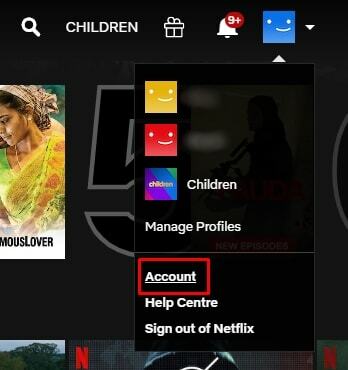
- העבר את העכבר מעל הפרופיל שלך שנמצא בפינה השמאלית העליונה.
- לחץ על חֶשְׁבּוֹן ואז פנה אל ה- פרופילים ובקרת הורים סָעִיף.

- כעת לחץ על שם הפרופיל שברצונך למחוק פריטים מרשימת המשך הצפייה של נטפליקס.
- לחץ על צופה בפעילות ואז לחץ על מחק / בטל סמל לצד שם הפריט שברצונך להסיר.
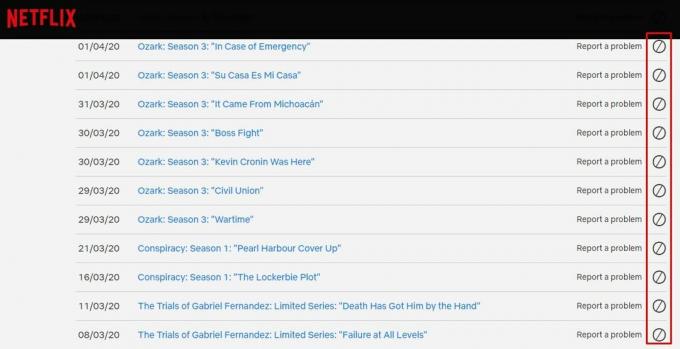
- לחלופין, תוכלו גם לגלול למטה וללחוץ על להתחבא את כל כדי להסיר את כל ההיסטוריה מרשימת המשך הצפייה.
הערה: ייתכן שיחלפו עד 24 שעות עד שהשינויים ייכנסו לתוקף. לכן, פרק / סדרה שאולי הסתר / ניקית יכולים להופיע ברשימת הצפייה שלך למשך עד 24 שעות.
צור פרופילים נפרדים עבור משתמשים אחרים
מחיקת פריטים מרשימת הצפייה בהמשך של נטפליקס אמנם פשוטה למדי, אך ייתכן שלא תרצה לחזור על התהליך בכל פעם שאתה צופה בתוכנית שאינך רוצה שמשתמשים אחרים יידעו עליה. למרבה המזל, אתה יכול לחסוך לעצמך את הבעיה על ידי יצירת פרופילים נפרדים לכל משתמש.
אפליקציה לנייד
- הפעל את Netflix והקש עליו יותר ואז הקש על הוסף פרופיל.
- הזן את שם המשתמש.
- אם אתה יוצר את הפרופיל לאדם צעיר יותר, אל תשכח לבחור לילדים.
- ואז הקש על להציל.
שולחן עבודה / דפדפן
- היכנס לחשבון Netflix שלך.
- עם זאת הסמן מעל סמל הפרופיל שלך. לחץ על נהל פרופילים ואז לחץ על הוסף פרופיל.
- הזן את שם המשתמש ואז בחר באחד מהם ילדים, בני נוער, אוֹ מבוגרים בהתבסס על גיל הצופה עבורו אתה יוצר את הפרופיל.
יצירת פרופילים למשתמשים בודדים תמנע את המשך רשימת הצפייה מכל פרופיל שיופיע בפני כולם. המשמעות היא שרשימת הצפייה שלך תהיה גלויה רק לך. עם זאת, ראוי לציין כי המשתמש עדיין יכול להציג את רשימת הצפייה שלך אם יבחר בפרופיל שלך כשתתבקש.
לעטוף
אנו מקווים שמדריך זה עזר לך לנקות את רשימת הצפייה בהמשך. לחלופין, כדי לשמור על פרטיות הפרופיל שלך, תוכל לבדוק זאת שיטה פשוטה לנעול את פרופיל Netflix שלך באמצעות קוד PIN. אם אתה מתקשה בצפייה בכתוביות, עיין ב כיצד לתקן כתוביות שאינן פועלות או חסרות שגיאה. וגם לקרוא כיצד לצפות ב- Netflix עם חברים מקוונים באמצעות Chatroom.

![כיצד להתקין מלאי ROM על iCall F1 פלוס [קובץ פלאש קושחה]](/f/7e9bb94519125b5cabde5563fbadc3e8.jpg?width=288&height=384)

